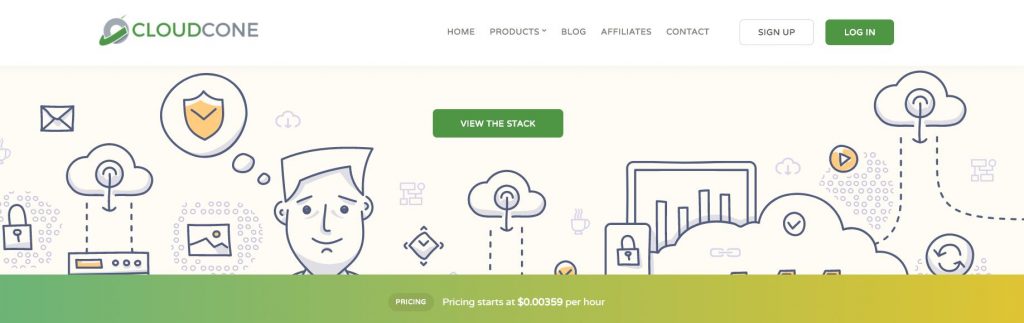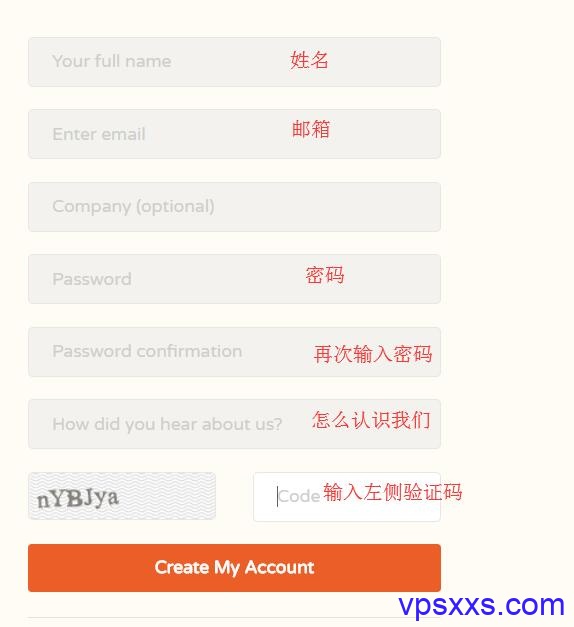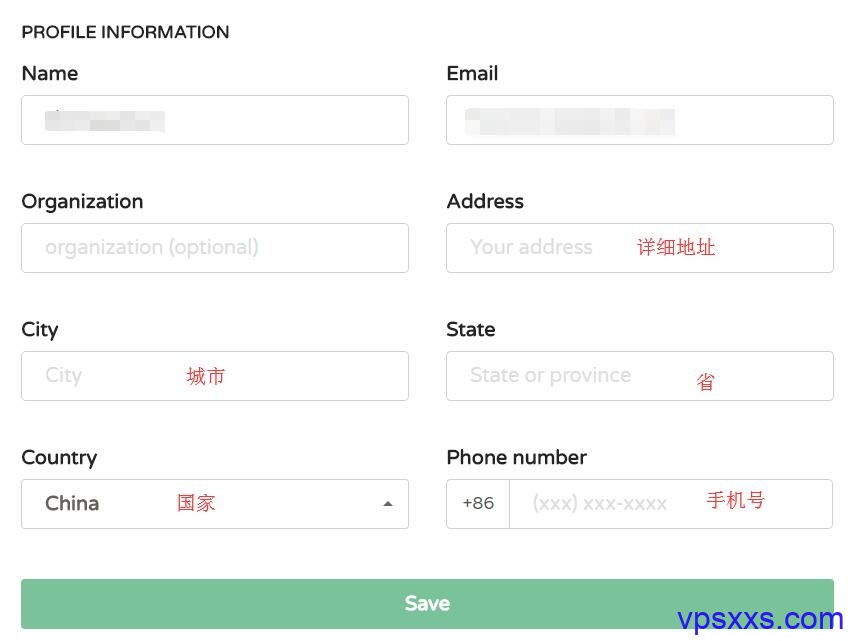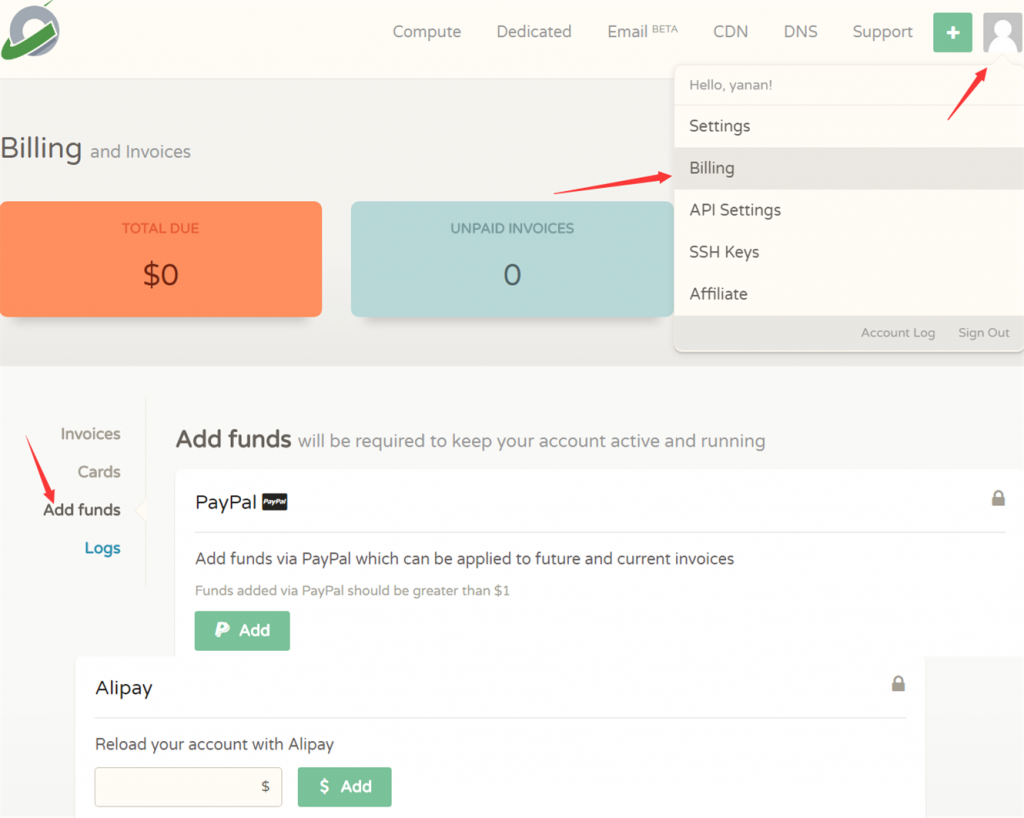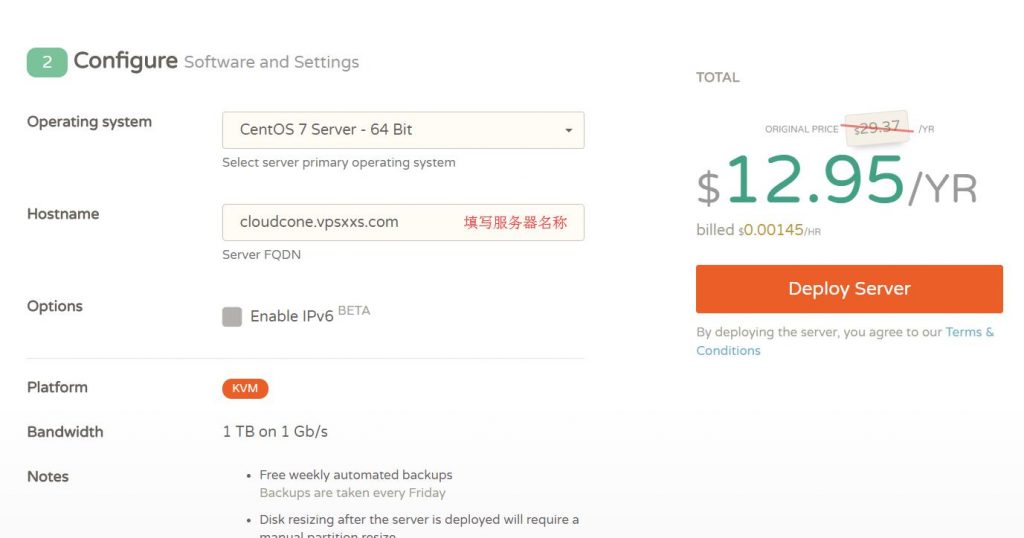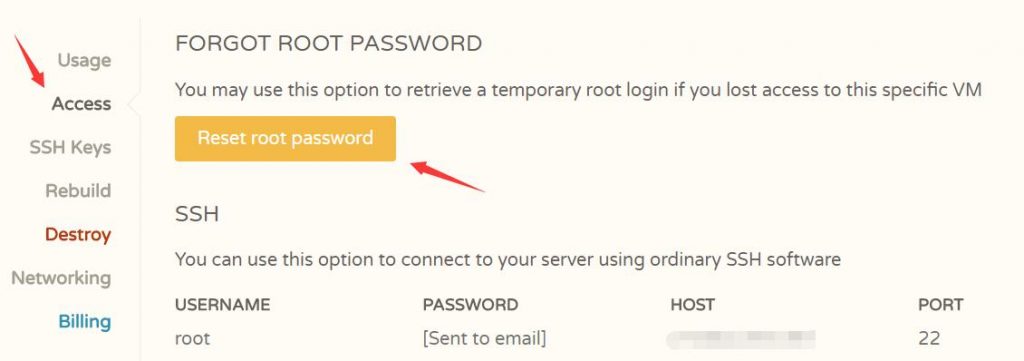CloudCone注册教程,按小时计费,支持支付宝,1美元开始玩起!
cloudcone才成立一年多,属于quadcone的子品牌,其实简单的理解就是专门用来做超低价VPS的,虽然一分价钱一分货,但是cloudcone作为超低价VPS,目前已经运营了一年多了,算是比较靠谱了。
cloudcone数据中心位于洛杉矶MultaCom机房,支持paypal和支付宝付款,每周备份,接下来是重点:更换国内可用IP仅需0.5美元。
cloudcone对联通用户线路非常好,电信就差了点,但是既可以月付,年付也便宜,又支持支付宝,受国人用户喜欢就很正常了。需要注意的是cloudcone也是按小时计费的,不过并不能更换IP,所以不能和vultr一样自由的换IP。
cloudcone年付特价套餐,都是1G的端口
| FLASH256MY-1806 | FLASH512MY-1806 | FLASH1G-1806 | FLASH1GY2-1806 |
| vCPU:1 | vCPU:1 | vCPU:1 | vCPU:1 |
| 内存:256 MB | 内存:512 MB | 内存:1 GB | 内存:1 GB |
| 硬盘:10GB SSD | 硬盘:15GB SSD | 硬盘:20GB SSD | 硬盘:40GB SSD |
| 流量:1TB/月 | 流量:2TB/月 | 流量:2TB/月 | 流量:2TB/月 |
| IPv4:1 | IPv4:1 | IPv4:1 | IPv4:1 |
| $12.95/年 | $15/年 | $20/年 | $25/年 |
| 购买地址 | 购买地址 | 购买链接 | 购买链接 |
cloudcone月付特价套餐,也是1G的端口
| ALPHA512MM-1806 | ALPHA1GM-1806 | FLASH2GM-1806 | ALPHA3GM-1806 |
| vCPU:1 | vCPU:1 | vCPU:2 | vCPU:2 |
| 内存:512M | 内存:1 GB | 内存:2 GB | 内存:3 GB |
| 硬盘:20GB SSD | 硬盘:40GB SSD | 硬盘:60GB SSD | 硬盘:75GB SSD |
| 流量:2TB/月 | 流量:4TB/月 | 流量:3TB/月 | 流量:3TB/月 |
| IPv4:1 | IPv4:1 | IPv4:1 | IPv4:1 |
| $1.75/月 | $2.99/月 | $4.99/月 | $5.99/月 |
| 购买链接 | 购买链接 | 购买链接 | 购买链接 |
VPS小学生以月付1.7美元套餐为例演示cloudcone注册教程,
点此注册:http://www.vpsxxs.com/goto/ny7p
如果没货点此注册:http://www.vpsxxs.com/goto/exr5
如图使用拼音填写就可以了,“怎么认识我们”可以写“google”(感觉老板多此一举),然后点击create my account注册。接下来会有个弹窗,提示已经发送验证邮件到您的注册邮箱,点击OK去打开邮件中的链接完善注册信息:
如图所示拼音填写,点击save后就完成注册了,点击弹窗出来的OK就注册成功了。cloudcone需要先充值再购买:
点击右上角的头像,选择Billing,然后再选择Add funds,这里就可以充值了,可以看到支持paypal和alipay(支付宝),在输入框那里填写要充值的金额,然后点击后面绿色的Add就会跳转到充值页面了。
建议注册年付12.95美元这款:http://www.vpsxxs.com/goto/34lu
VPS小学生为了演示注册的是月付1.7刀美元这款:http://www.vpsxxs.com/goto/5p1b
(PS:如果提示this palan is out of stock表示缺货,可以看下其他套餐,CloudCone产品列表http://www.vpsxxs.com/cloudconevps/)
如图所示填写服务器名称后点击右侧的Deploy Server就直接购买成功了,购买后在后台能直接看到VPS信息
(PS:如果提示this palan is out of stock表示缺货)
点击Manage进入管理平台,就可以看到VPS的详细信息了,同时邮箱也会收到VPS服务器IP密码等信息,但是现在好像有问题,有不少人收不到,那就需要重置下密码:
如图所示点击Reset root pasword重置密码,大概等待两三分钟就能得到VPS密码了。
以上就是CloudCone注册教程,大家如果还有什么疑问欢迎在下面评论留言,VPS小学生会一一作出答复。